7 ทางเลือกที่ดีกว่าสำหรับ Task Manager จาก Windows
แอ ป ตัวจัดการงาน(Task Manager)จากWindowsเป็นคุณลักษณะสำคัญของระบบปฏิบัติการ(operating system)และเกือบทุกคนเคยใช้แอปนี้บนคอมพิวเตอร์ของตน เรายังคิดว่าการใช้เครื่องมือนี้บ่อยที่สุดคือการปิดแอปที่ไม่ตอบสนองต่อการคลิกและคำสั่งอีกต่อไป นอกจากนั้นตัวจัดการงาน(Task Manager) ยัง ให้มุมมองของทรัพยากรที่มีอยู่ในอุปกรณ์ของคุณ วิธีการใช้งาน ประสิทธิภาพของอุปกรณ์ Windows(Windows device) ของคุณ และอื่นๆ หากคุณเบื่อกับตัวจัดการงาน(Task Manager) เริ่มต้น และต้องการใช้แอปอื่นที่ตรงกับความต้องการของคุณในวิธีที่ดีกว่า โปรดอ่านบทสรุปนี้และค้นพบทางเลือกที่ดีที่สุด:
1. Process Explorer
Process Explorerเป็นเครื่องมือที่พัฒนาโดยทีมMicrosoft Windows Sysinternals(Microsoft Windows Sysinternals team)และเป็นทางเลือกที่ดีสำหรับTask Manager (Task Manager)ดังที่คุณเห็นในภาพหน้าจอด้านล่าง กระบวนการที่ทำงานอยู่ในปัจจุบันได้รับการจัดระเบียบในมุมมองแบบต้นไม้ ซึ่งช่วยให้คุณเข้าใจว่าใครเป็นผู้เริ่มแต่ละกระบวนการและแอป(process and app) ที่ ทำงานอยู่ โปรแกรมยังให้ข้อมูลเกี่ยวกับการใช้ทรัพยากรและ(resource consumption and plenty)รายละเอียดมากมายเกี่ยวกับงานที่ทำอยู่แต่ละงาน นอกจากนั้นProcess Explorerยังมีเสิร์ชเอ็นจิ้นที่ทรงพลังที่(search engine)ช่วยให้คุณค้นหากระบวนการของแอพหรือโปรแกรม(app or program) เฉพาะ ที่ทำงานบนอุปกรณ์ Windows ของคุณได้อย่างรวดเร็ว(Windows device). หากต้องการใช้คุณสมบัตินี้ ให้คลิกขวาหรือกดค้างที่ไอคอนเป้าหมาย(target icon)ถัดจากไอคอนกล้องสองตาแล้ววาง(icon and place)ไว้บนหน้าต่างของโปรแกรมที่คุณสนใจ เมื่อคุณกลับไปที่Process Explorerกระบวนการที่เปิดขึ้นนั้น หน้าต่างถูกเลือก

หน้าดาวน์โหลด: (Download page:) Process Explorer
2. AnVir Task Manager ฟรี
AnVir Task Manager Freeเป็นหนึ่งในทางเลือกที่ดีที่สุดสำหรับWindows '(Windows) Task Manager (Task Manager)โดยให้ข้อมูลโดยละเอียดเกี่ยวกับกระบวนการ บริการ โปรแกรมเริ่มต้น โปรเซสเซอร์ และไดรฟ์จัดเก็บ และยังช่วยให้คุณตรวจสอบและติดตามพฤติกรรมของพวกมันได้ อินเทอร์เฟซผู้ใช้แบ่งออกเป็นแท็บต่างๆ ได้แก่ แอปที่ทำงานเมื่อเริ่มต้นระบบ แอปที่กำลังทำงาน กระบวนการ บริการ ไดรเวอร์ และบันทึก ประกอบด้วยรายละเอียดเกี่ยวกับ ไฟล์ DLLที่ใช้โดยโปรแกรม การ รับส่งข้อมูล เครือข่ายขาเข้าและขาออก(network inbound and outbound traffic)โหลดไดรฟ์จัดเก็บกราฟประสิทธิภาพ(performance graphs)การเชื่อมต่ออินเทอร์เน็ต ฯลฯ นอกจากนี้AnVir Task Manager ฟรี(AnVir Task Manager Free)ยังมีประโยชน์ในการค้นหาซอฟต์แวร์ที่เป็นอันตราย เนื่องจากให้ข้อมูลบางส่วนเกี่ยวกับความเสี่ยงด้านความปลอดภัยของกระบวนการทำงาน บริการ และแอปเริ่มต้น(startup app) แต่ละขั้นตอนที่ทำงาน อยู่

หน้าดาวน์โหลด: (Download page:) AnVir Task Manager ฟรี(AnVir Task Manager Free)
3. MiTeC ตัวจัดการงาน DeLuxe
MiTeC Task Manager DeLuxe เป็น (MiTeC Task Manager DeLuxe)ทางเลือกฟรีแวร์(freeware alternative)แบบพกพา แทน Task ManagerของWindowsซึ่งคล้ายกับProcess Explorerแต่มีส่วนต่อประสานกราฟิกกับผู้ใช้(user interface) ที่ดูดี กว่า ใช้แท็บเพื่อให้ข้อมูลแบบเรียลไทม์เกี่ยวกับกระบวนการทำงาน บริการและไดรเวอร์ อะแดปเตอร์เครือข่าย การเชื่อมต่อเครือข่ายตามกระบวนการ ปริมาณ การใช้เครือข่าย(network traffic)disk and input/output utilizationเซสชันเทอร์มินัลที่ใช้งานอยู่ รายการเริ่มต้นอัตโนมัติ รายละเอียดโปรเซสเซอร์และการใช้งานการใช้หน่วยความจำ(memory utilization)เป็นต้น
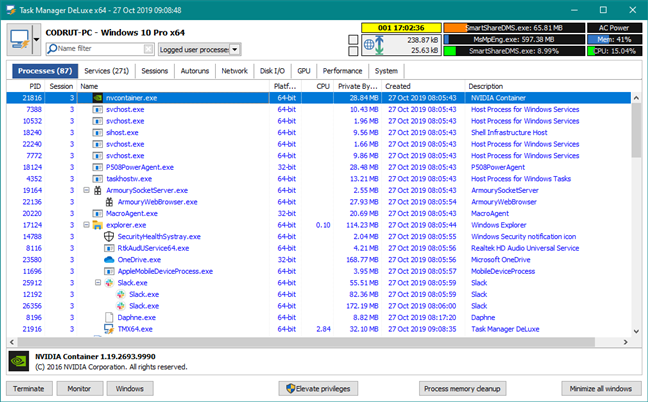
หน้าดาวน์โหลด: (Download page:) MiTeC Task Manager DeLuxe
4. กระบวนการแฮ็กเกอร์
Process Hackerเป็นเครื่องมือฟรีอีกตัวหนึ่งที่ใช้ตรวจสอบกระบวนการและงานต่างๆ มีคุณลักษณะ เกือบเหมือนกับProcess Explorer กระบวนการที่กำลังทำงานอยู่ในคอมพิวเตอร์ของคุณจะแสดงในมุมมองแบบต้นไม้ที่สามารถปรับแต่งได้ คล้ายกับProcess Explorer (Process Explorer)แฮ็กเกอร์กระบวนการ(Process Hacker)ช่วยให้คุณค้นหา แฮนเดิล และDLL เพื่อดูและปิดการเชื่อมต่อเครือข่าย และเพื่อ (DLLs)ควบคุม(handles)บริการที่ไม่ได้อยู่ในแผงบริการมาตรฐาน

หน้าดาวน์โหลด: (Download page:)กระบวนการแฮ็กเกอร์(Process Hacker)
5. สำรวจระบบ
System Explorerเป็นโปรแกรมฟรีที่ทำงานได้ดีกับWindowsแต่ละ เวอร์ชัน มีเครื่องมือทั่วไปทั้งหมด เช่น การจัดการโปรแกรมที่ทำงานโดยอัตโนมัติเมื่อWindowsเริ่มทำงาน การสำรวจโปรแกรมเสริม ไดรเวอร์ และบริการต่างๆ ของระบบ นอกจากนี้ คุณสามารถทำการสแกนความปลอดภัย(security scan)เพื่อกำหนดว่ากระบวนการใดปลอดภัยหรือเป็นอันตราย

หน้าดาวน์โหลด: (Download page:)System Explorer
6. แดฟเน่
Daphneเป็นนักฆ่าของกระบวนการทำงาน โปรแกรมนี้ให้คุณปิดการทำงานที่ทำงานอยู่ได้สี่วิธี: คุณสามารถฆ่ามันทันทีหรือในเวลาที่กำหนด ได้สองวิธี: ปกติหรือ "อย่างสุภาพ" หากคุณเลือกที่จะหยุดกระบวนการ "อย่างสุภาพ" คุณควรจำไว้ว่าหากกระบวนการมีบางสิ่งที่สำคัญที่ต้องทำ จะไม่สามารถปิดได้ สำหรับกรณีที่ยากต่อการจับคู่โปรแกรมกับกระบวนการทำงานDaphneเช่นProcess Explorerเสนอเครื่องมือที่มีประโยชน์ที่เรียกว่าFind ต่างจากProcess Explorerตรงที่ คุณสามารถใช้คุณลักษณะนี้เพื่อฆ่างานโดยลากเป้าหมายไปที่หน้าต่าง คุณลักษณะอื่นของDaphneเรียกว่าTrapsการใช้เครื่องมือนี้คุณสามารถสร้างกับดักสำหรับกระบวนการได้ กับดักคือชุดกฎที่กำหนดไว้ล่วงหน้าซึ่งนำไปใช้กับงานเฉพาะเมื่อปรากฏขึ้น คุณลักษณะนี้มีประโยชน์เมื่อคุณมีกระบวนการที่ใช้ทรัพยากรจำนวนมากเมื่อเริ่มต้น และคุณไม่สามารถฆ่ามันได้

หน้าดาวน์โหลด: (Download page:)Daphne
7. ความปลอดภัยของกระบวนการ WinUtilities
WinUtilities Process Securityเป็นอีกเครื่องมือหนึ่งสำหรับการติดตามและจัดการกระบวนการและบริการที่ทำงานบนคอมพิวเตอร์ของคุณ ตาม ระดับ ความปลอดภัย (security level)โดยจะบอกคุณว่างานนั้นน่าเชื่อถือ(trustworthy)หรือไม่ ดังนั้นคุณจึงสามารถกักบริเวณได้หากไม่ปลอดภัย นอกจากนี้ยังมีคุณลักษณะที่ช่วยให้คุณสามารถค้นหารายละเอียดเกี่ยวกับกระบวนการบนอินเทอร์เน็ต(Internet)และอินเทอร์เฟซผู้ใช้ก็เป็นมิตรมากกว่าเมื่อเทียบกับโปรแกรมอื่นๆ ในรายการนี้ WinUtilities Process Securityมีประโยชน์อย่างยิ่งเมื่อคุณสงสัยว่ามัลแวร์รูปแบบหนึ่งติดไวรัสคอมพิวเตอร์หรืออุปกรณ์ Windows(Windows computer or device)ของ คุณ

หน้าดาวน์โหลด: (Download page:)WinUtilities Process Security
ทางเลือกไหนที่คุณชอบที่สุดสำหรับตัวจัดการงาน(Task Manager) ?
นี่คือแอปพลิเคชั่นที่ดีที่สุดบางตัวที่สามารถแทนที่ตัวจัดการงาน(Task Manager) เริ่ม ต้นในWindows เราขอแนะนำให้คุณลองใช้ทั้งหมดและเก็บอันที่คุณต้องการใช้ไว้ หลังจากที่คุณตัดสินใจเลือกโปรแกรมที่คุณต้องการเก็บไว้แล้ว โปรดแบ่งปันทางเลือกที่คุณโปรดปรานสำหรับตัวจัดการงาน(Task Manager)ในส่วนความคิดเห็นด้านล่าง
Related posts
วิธีตั้งค่ามุมมอง/แท็บเริ่มต้นสำหรับ Windows 10 Task Manager
วิธีระบุแอพ Windows 10 ที่ใช้ทรัพยากรระบบ
วิธีสร้างไฟล์ดัมพ์สำหรับแอป พื้นหลัง หรือกระบวนการของ Windows
วิธีดูและปิดใช้งานโปรแกรมเริ่มต้นจาก Task Manager ของ Windows 10
สิบเหตุผลที่ Task Manager ได้รับความนิยมใน Windows 10 (และใน Windows 8.1)
วิธีใช้ Windows USB/DVD Download Tool
ดูข้อมูลระบบและจัดการกระบวนการจาก CMD หรือ PowerShell
วิธีการดาวน์โหลด Windows and Office ISO files (ทุกรุ่น)
5 วิธีที่จะเปิด Command Prompt เมื่อ Windows ไม่บูต
4 วิธีในการดาวน์โหลดเวอร์ชันเต็มของ Windows 11 ฟรี -
Windows 10 Media Creation Tool: สร้าง setup USB stick or ISO
9 สิ่งที่คุณสามารถทำได้ด้วยการกำหนดค่าระบบใน Windows
4 วิธีในการเปิดแอปให้ทำงานเมื่อเริ่มต้น Windows 10
วิธีปิดการใช้งานตัวจัดการงานใน Windows 10
7 วิธีในการติดตามประสิทธิภาพของระบบของคุณด้วย Task Manager
วิธีการทำความสะอาดโดยใช้ Windows 10 Storage Sense
เคล็ดลับที่ไม่ค่อยเป็นที่รู้จักเกี่ยวกับการใช้ตัวจัดการงานใน Windows 7
จัดการ เริ่ม หยุด หรือเริ่มบริการ Windows 10 ใหม่จาก Task Manager
วิธีใช้ diskpart, chkdsk, defrag และคำสั่งอื่นๆ ที่เกี่ยวข้องกับดิสก์
วิธีสร้างไดรฟ์กู้คืนข้อมูลบน USB Memory Stick ใน Windows 8 & 8.1
